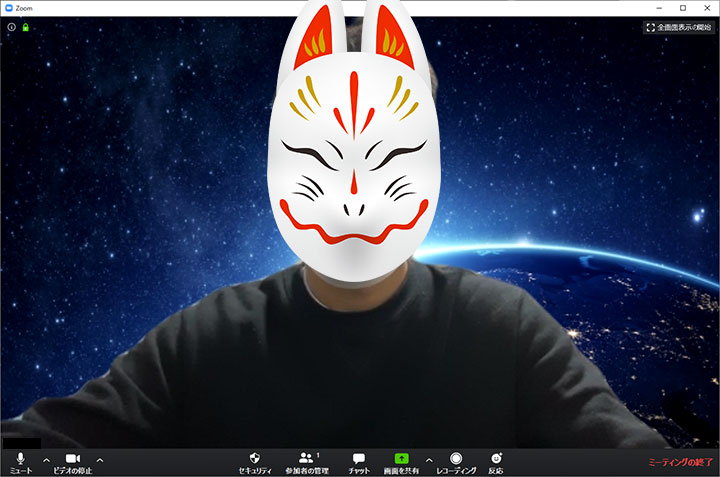新型コロナウイルス対策としてテレワークの導入が進む中、爆売れしまくっているのがWEBカメラとヘッドセット。まともな商品は売り切れているか、異常な値上がり状態で手が出ません。だったらスマホのカメラとマイクを使えばいいんじゃね?ってことで「EpocCam Pro」というアプリを試してみました。
そもそもなぜパソコンでビデオ会議をするの?
最近流行のZoomならスマホでもタブレットでも出来る。なぜパソコンでやるのか。その理由がバーチャル背景。会社の人に自宅の中を見られたくないって人は多いと思います。ZoomのPC版にはその機能がついており、映像を切り抜く処理の問題もありスマホだと機種が限られてきます。
また外出できないので、オンライン飲み会やオンライン帰省なんてのも増えてきています。
そこでみんな自宅のパソコンでビデオ会議をするためにWEBカメラとマイクを求めた結果、売れまくって品切れ状態に。
また、一般的なノートパソコンならカメラとマイクは標準でついていますが、デスクトップパソコンになると付いてない場合が多く、カメラもマイクも別に用意しなけれなばならないという理由もあります。
スマホのカメラとマイクをPCで使える「EpocCam Pro」
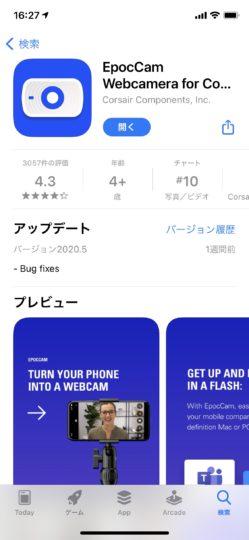
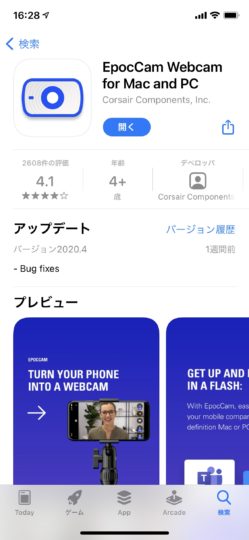
今回試してみたのはEpocCamというアプリ。
無料版のEpocCam Webcam for Mac and PC (EpocCam)と有料版のEpocCam Webcam for Mac and PC (EpocCam Pro)があり、無料版はマイクが使えない等の制限があるので、実用するならProを買った方がいいと思います。価格は980円。WEBカメラとヘッドセットを買うのに比べたら圧倒的にお得。
App Store – EpocCam Webcam for Mac and PC
App Store – EpocCam Webcamera for Computer
Google Play – EpocCam HD Webカメラ for Mac & PC※Anadorid版は無くなってしまったようです。
アプリのインストールと設定
スマホに上記のアプリをインストールしたら、パソコンにドライバをインストールします。
https://www.elgato.com/ja/epoccam
ここからWindows版かMac版をダウンロードしてインストール。
スマホのアプリを開いてカメラとマイクを許可したらもう使えます。
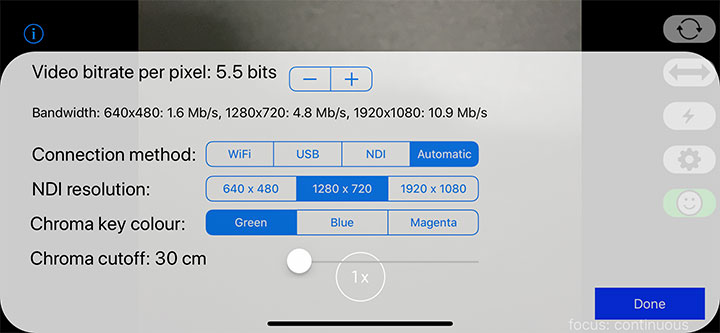
設定では接続方法をWi-FiかUSBで選べます。どちらも問題なく使えますが、パソコンの前にいるならUSBで繋ぐ方が安定するでしょう。
また解像度も選べますが640×480だと4:3なので1280×720が一般的。あまりはっきり顔を見られたくないならあえて640×480でもいいかも?
クロマキーで背景を緑や青に切り抜けますが、そもそもZoomが切り抜いてくれるので必要ありません。カメラはインカメラとアウトカメラどちらも使えます。
ビットレートも変えられるんですが、いまいち違いがわかりませんでした。
Zoomで使ってみた
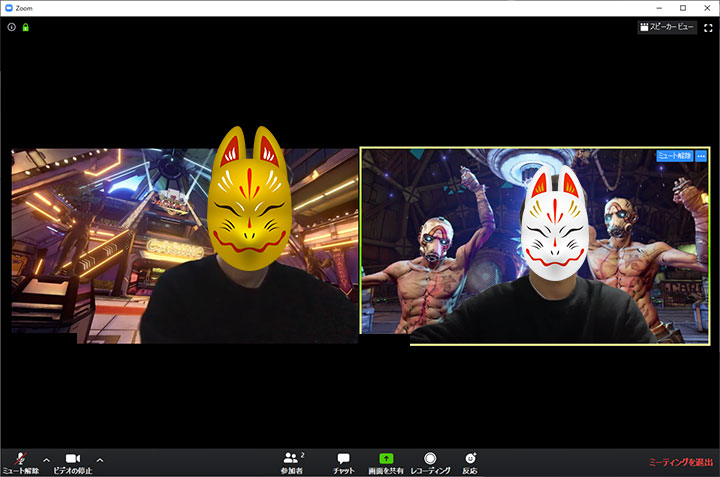
目の前にiPhoneをカメラにしたWindowsデスクトップとMacBook Airを並べて接続してみました。
左がMacBook Air、右がWindows(iPhone 11 Pro)、です。
カメラもマイクも問題なし。iPhone 11 Proのカメラとマイクなので性能が良いのは当然ですね。
画質もiPhoneのカメラの方が圧倒的に綺麗です。
ビデオ会議だけじゃなく、YouTubeに投稿する動画や生放送なんかにも使えると思います。